Cum se oprește rotunjirea numerelor în Excel?
Când introduceți un număr cu valoare zecimală cum ar fi 433255.424256 sau un număr ca 1.0 într-o celulă din Excel, implicit, numărul va fi rotunjit automat la 433255.4243 sau 1. Dar, în general, aveți nevoie de datele exacte, așa că acum vă spun cum pentru a opri rotunjirea numerelor în Excel.
Opriți rotunjirea numerelor formatând ca text în Excel
 Opriți rotunjirea numerelor formatând ca text în Excel
Opriți rotunjirea numerelor formatând ca text în Excel
Dacă doriți să păstrați datele exacte pe care le tastați în celulă, puteți format formatul de date ca text înainte de a introduce datele.
1. Selectați intervalul în care urmează să tastați datele numerice și faceți clic dreapta pentru a selecta Celule de format din meniul contextual. Vedeți captura de ecran:

2. Apoi în Celule de format dialog, faceți clic pe Număr fila, și selectați Text de la Categorii listă. Vedeți captura de ecran:
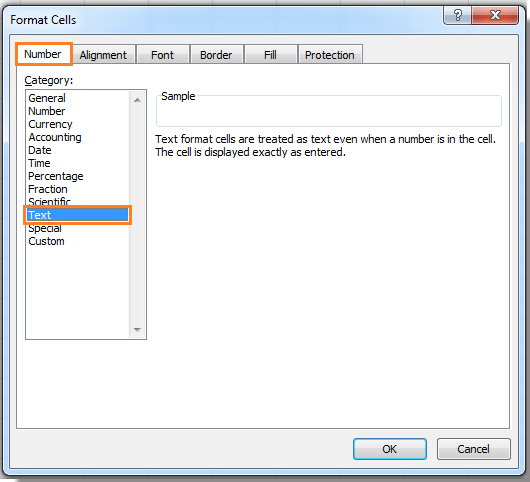
3. clic OK. Apoi, atunci când introduceți date numerice în interval, datele vor rămâne exacte.
Articole relative:
Cele mai bune instrumente de productivitate de birou
Îmbunătățiți-vă abilitățile Excel cu Kutools pentru Excel și experimentați eficiența ca niciodată. Kutools pentru Excel oferă peste 300 de funcții avansate pentru a crește productivitatea și a economisi timp. Faceți clic aici pentru a obține funcția de care aveți cea mai mare nevoie...

Fila Office aduce interfața cu file în Office și vă face munca mult mai ușoară
- Activați editarea și citirea cu file în Word, Excel, PowerPoint, Publisher, Access, Visio și Project.
- Deschideți și creați mai multe documente în filele noi ale aceleiași ferestre, mai degrabă decât în ferestrele noi.
- Vă crește productivitatea cu 50% și reduce sute de clicuri de mouse pentru dvs. în fiecare zi!

